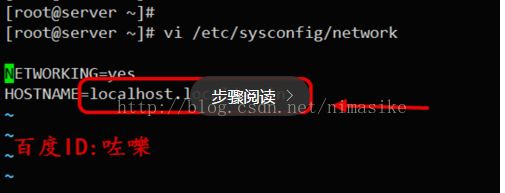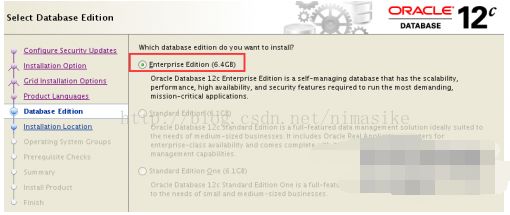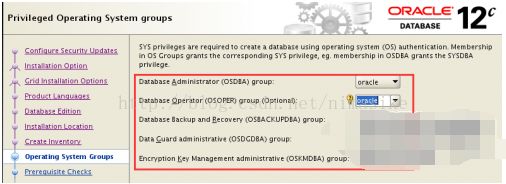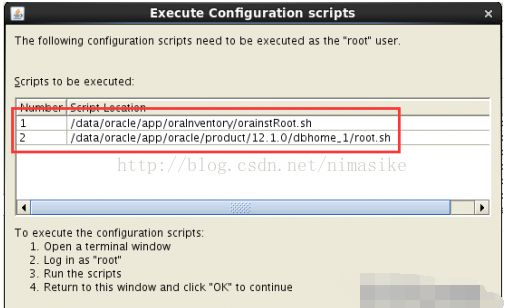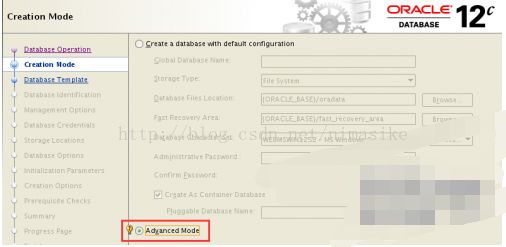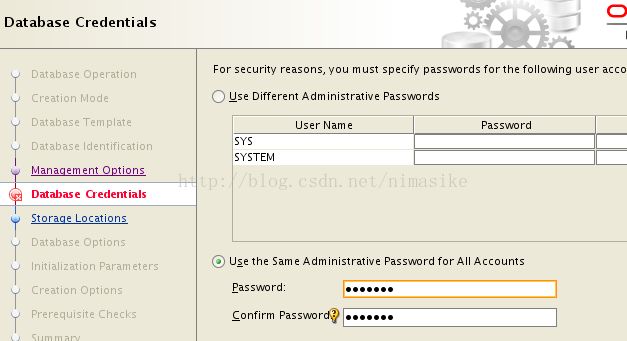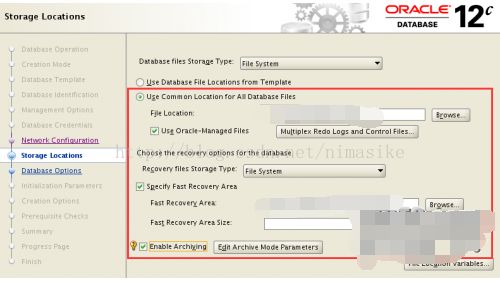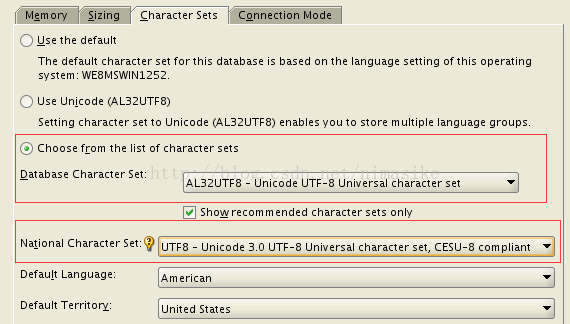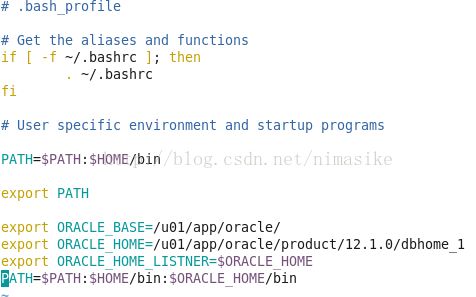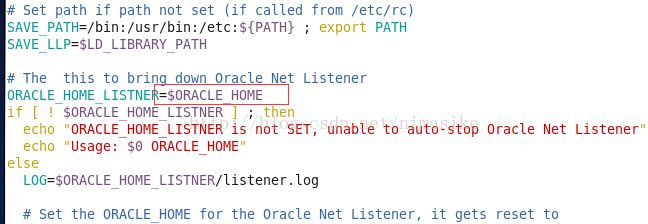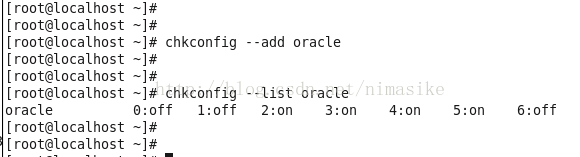CentOS6.8安装Oracle12C数据库
(先修改主机名)
@查看主机名hostname
@/etc/sysconfig/network 把hostname栏目修改
@编辑 vim /etc/hosts 设置主机表
@1、创建用户和组
[root@centos6 ~]# groupadd oinstall
[root@centos6 ~]# useradd -g oinstall oracle
[root@centos6 ~]# passwd oracle
@2、在 /etc/sysctl.conf 加入下列内核参数
fs.aio-max-nr = 1048576
fs.file-max = 6815744
kernel.shmall = 2097152
kernel.shmmax = 1987162112
kernel.shmmni = 4096
kernel.sem = 250 32000 100 128
net.ipv4.ip_local_port_range = 9000 65500
net.core.rmem_default = 262144
net.core.rmem_max = 4194304
net.core.wmem_default = 262144
net.core.wmem_max = 1048586
@3、检查并运用新的数值
[root@centos6 ~]# sysctl -p
[root@centos6 ~]# sysctl -a
@4、在 /etc/security/limits.conf 为 oracle 用户设置上限
oracle soft nproc 2047
oracle hard nproc 16384
oracle soft nofile 1024
oracle hard nofile 65536
@5、将 Oracle 数据库软件的 zip 文件(linuxamd64_12102_database_1of2.zip, linuxamd64_12102_database_2of2.zip)解压至 /stage 目录。
[root@centos6 ~]# yum install -y zip unzip
[root@centos6 ~]# unzip linuxamd64_12102_database_1of2.zip -d /stage/
[root@centos6 ~]# unzip linuxamd64_12102_database_2of2.zip -d /stage/
@6、修改 /stage 的权限
[root@centos6 ~]# chown -R oracle:oinstall /stage/
@7、为 Oracle 软件创建 /u01 目录,及为数据库文件创建 /u02 目录
[root@centos6 ~]# mkdir /u01
[root@centos6 ~]# mkdir /u02
[root@centos6 ~]# chown -R oracle:oinstall /u01
[root@centos6 ~]# chown -R oracle:oinstall /u02
[root@centos6 ~]# chmod -R 775 /u01
[root@centos6 ~]# chmod -R 775 /u02
@8、安装所须组件
[root@centos6 ~]# yum install -y binutils.x86_64 compat-libcap1.x86_64 gcc.x86_64 gcc-c++.x86_64 glibc.i686 glibc.x86_64 \
glibc-devel.i686 glibc-devel.x86_64 ksh compat-libstdc++-33 libaio.i686 libaio.x86_64 libaio-devel.i686 libaio-devel.x86_64 \
libgcc.i686 libgcc.x86_64 libstdc++.i686 libstdc++.x86_64 libstdc++-devel.i686 libstdc++-devel.x86_64 libXi.i686 libXi.x86_64 \
libXtst.i686 libXtst.x86_64 make.x86_64 sysstat.x86_64
@9、安装图形化界面,用图形化界面登录
@10、使用root账户执行 xhost + 命令授权其它用户可以启动图形化界面
[root@gexin ~]# xhost +
@11、切换到oracle用户执行安装程序
[root@gexin ~]# su - oracle
[oracle@centos6 ~]$ /stage/database/runInstaller
Starting Oracle Universal Installer...
等一段时间后,打开Oracle图形安装向导,这里直接跳过更细提醒邮箱设置
仅安装数据库软件
选择单实例数据库
选择英语
选择企业版
选择安装路径
Oracle base /u01/app/oracle
Software location /u01/app/oracle/product/12.1.0/dbhome_1
选择产品清单目录
/u01/app/oraInventory
配置系统用户组
环境检查,不满足需要处理
进行安装,快结束时需要root运行俩个脚本
完成安装!!!
@12、创建数据库
使用dbca工具创建数据库,执行命令打开配置数据库图形向导
[oracle@gexin ~]$ /u01/app/oracle/product/12.1.0/dbhome_1/bin/dbca
创建数据库
选择高级模式
一般用途或事物处理
配置数据库名与SID,创建为非容器数据库(这里建立的数据库实例为orcl)。
设置相同的密码
配置监听器
配置存储的位置
File Location = /u02/oradata 数据文件位置
Fast Recovery Area = /u02/fast_recovery_area 恢复文件位置
自动内存管理
选择字符集
完成数据库安装!!!
@13、配置环境变量
export ORACLE_BASE=/u01/app/oracle/
export ORACLE_HOME=/u01/app/oracle/product/12.1.0/dbhome_1
export ORACLE_HOME_LISTNER=$ORACLE_HOME
PATH=$PATH:$HOME/bin:$ORACLE_HOME/bin
执行命令 source /home/oracle/.bash_profile 使环境变量立即生效。
@14、配置系统自动启动数据库
1.修改oratab
#vi /etc/oratab
xx:/opt/oracle/11.2.0:Y(N改为Y)
2.修改dbstart,dbshut
vim /u01/app/oracle/product/12.1.0/dbhome_1/bin/dbstart
ORACLE_HOME_LISTNER=$ORACLE_HOME(原来为$1)
vim /u01/app/oracle/product/12.1.0/dbhome_1/bin/dbshut
ORACLE_HOME_LISTNER=$ORACLE_HOME(原来为$1)
4root用户登录系统创建文件 /etc/init.d/oracle
#!/bin/sh
#chkconfig: 2345 20 80
#description: Oracle dbstart / dbshut
ORA_HOME=/data/oracle/app/oracle/product/12.1.0/dbhome_1
ORA_OWNER=oracle
start(){
su - ${ORA_OWNER} -c "${ORA_HOME}/bin/dbstart ${ORA_HOME}"
echo -e "Starting Database: [ \e[0;32mOK\e[0m ]"
}
stop(){
su - ${ORA_OWNER} -c "${ORA_HOME}/bin/dbshut ${ORA_HOME}"
echo -e "Stoping Database: [ \e[0;32mOK\e[0m ]"
}
case "$1" in
'start')
start
;;
'stop')
stop
;;
'restart')
stop
start
;;
esac
添加权限
chmod 755 /etc/init.d/oracle
注册系统服务,开启启动
参考
CentOS 6.8系统安装Oracle 12.1.0.2.0数据库
http://1130739.blog.51cto.com/1120739/1793208
如何在CentOS 6 下启动ORACLE 11
http://blog.csdn.net/panpanxj/article/details/8726950
在 CentOS 7 上安装 Oracle 数据库 12c
https://wiki.centos.org/zh/HowTos/Oracle12onCentos7